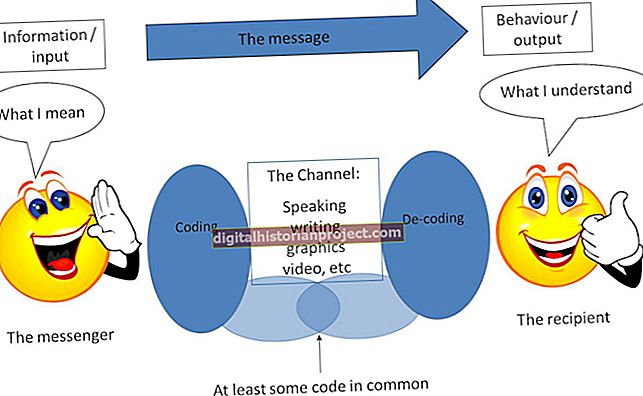O clipe de papel, ou "Clippit" como foi chamado, costumava ser o Assistente do Office padrão no Microsoft Word para Windows. Seu objetivo é oferecer ajuda e aconselhamento aos usuários. Devido à resposta negativa ao Clippit, ele foi desabilitado por padrão no Windows XP e Vista e removido do Windows 7. Apesar de ser intrusivo para usuários experientes, o Clippit ainda pode ser útil se você tiver funcionários em sua empresa que possam usar sua ajuda para melhorar sua produtividade, pois oferece dicas sobre como usar atalhos no Word. Para recuperar o Clippit no Windows 7, você terá que solicitar um hotfix da Microsoft.
Windows XP e Vista
1
Clique no botão “Iniciar” do Windows e digite “Microsoft Word” (sem as aspas) na caixa de pesquisa.
2
Clique em “Microsoft Word” na lista de resultados para iniciar o aplicativo.
3
Clique em “Ajuda” na barra de menu na parte superior da tela e clique em “Mostrar o Assistente do Office”. O Assistente do Office aparecerá no canto inferior direito da tela.
4
Clique com o botão direito do mouse no Assistente do Office e clique em "Escolher Assistente" na lista de opções.
5
Selecione "Clippit" (o clipe de papel) na lista de assistentes disponíveis e clique em "OK".
Windows 7
1
Navegue até o site de Suporte da Microsoft (consulte Recursos) e clique na caixa de seleção ao lado da versão do Microsoft Agent necessária (Windows 7 ou Windows 7 de 64 bits).
2
Digite seu e-mail nos campos obrigatórios e digite os caracteres na imagem de verificação para provar que você é uma pessoa e não um programa automatizado solicitando o hotfix.
3
Clique em "Solicitar hotfix" e verifique em seu e-mail o link para o arquivo solicitado. O e-mail geralmente é enviado imediatamente, mas pode levar até cinco minutos para chegar à sua caixa de entrada.
4
Clique no link do e-mail para abrir a página de download do hotfix. Clique no link de download para salvar o hotfix em seu computador.
5
Clique duas vezes no arquivo baixado para instalar o hotfix. Reinicie o seu computador após a conclusão da instalação.
6
Clique no botão "Iniciar" do Windows e digite "Microsoft Word" (sem as aspas) na caixa de pesquisa.
7
Clique em “Microsoft Word” na lista de resultados para iniciar o aplicativo.
8
Clique em “Ajuda” na barra de menu na parte superior da tela e clique em “Mostrar o Assistente do Office”. O Assistente do Office aparecerá no canto inferior direito da tela.
9
Clique com o botão direito do mouse no Assistente do Office e clique em "Escolher Assistente" na lista de opções.
10
Selecione "Clippit" (o clipe de papel) na lista de assistentes disponíveis e clique em "OK".